Tin tức
Elementor là gì? Hướng dẫn thiết lập và cách sử dụng
Elementor là một công cụ xây dựng trang web mạnh mẽ và phổ biến trên nền tảng WordPress, giúp người dùng tạo ra các trang web chuyên nghiệp mà không cần biết nhiều về lập trình. Với giao diện kéo thả trực quan, Elementor đã trở thành sự lựa chọn hàng đầu cho những ai muốn tự mình xây dựng trang web mà vẫn đảm bảo tính thẩm mỹ và hiệu quả. Trong bài viết này, chúng ta sẽ tìm hiểu về Elementor, cách thiết lập và hướng dẫn chi tiết cách sử dụng công cụ này.
Elementor là gì?
Elementor là một plugin tạo trang (page builder) trực quan trên WordPress, giúp người dùng thiết kế và xây dựng trang web bằng cách kéo thả các phần tử (element) mà không cần viết mã. Được ra mắt vào năm 2016, Elementor nhanh chóng trở thành một trong những công cụ xây dựng trang phổ biến nhất nhờ tính linh hoạt và dễ sử dụng.
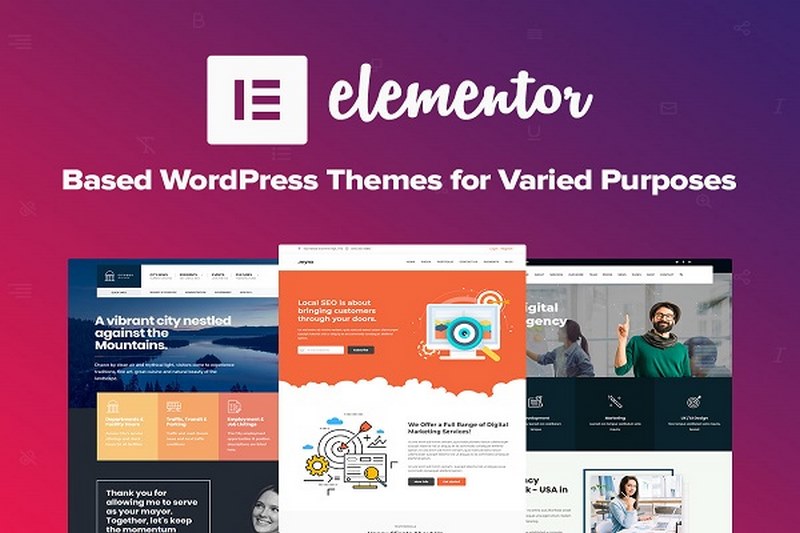
Tính năng nổi bật của Elementor
Elementor nổi bật với nhiều tính năng mạnh mẽ, bao gồm:
- Giao diện kéo thả trực quan: Người dùng có thể dễ dàng kéo thả các phần tử vào trang mà không cần sử dụng mã.
- Thư viện mẫu đa dạng: Elementor cung cấp hàng trăm mẫu thiết kế sẵn để bạn lựa chọn và chỉnh sửa theo nhu cầu.
- Tùy chỉnh toàn diện: Bạn có thể tùy chỉnh mọi chi tiết trên trang, từ kích thước, màu sắc, đến các hiệu ứng động.
- Tích hợp hoàn hảo với WordPress: Elementor hoạt động trơn tru trên WordPress và tương thích với hầu hết các theme phổ biến.
- Hỗ trợ responsive: Elementor cho phép bạn tối ưu hóa giao diện trang web trên các thiết bị khác nhau như máy tính, máy tính bảng và điện thoại di động.
Hướng dẫn thiết lập Elementor
Để bắt đầu sử dụng Elementor, bạn cần thực hiện các bước cài đặt và thiết lập cơ bản như sau:
Bước 1: Cài đặt Elementor
- Đăng nhập vào bảng điều khiển WordPress của bạn.
- Vào mục Plugins > Add New.
- Trong ô tìm kiếm, nhập Elementor.
- Nhấn Install Now và sau đó chọn Activate để kích hoạt plugin.
Bước 2: Cài đặt theme tương thích với Elementor
Mặc dù Elementor hoạt động tốt với hầu hết các theme trên WordPress, nhưng để tối ưu trải nghiệm, bạn nên chọn các theme được tối ưu hóa đặc biệt cho Elementor. Một số theme phổ biến bao gồm:
- Hello Elementor: Đây là theme nhẹ và nhanh, hoàn toàn tương thích với Elementor, giúp bạn tận dụng tối đa công cụ này.
- Astra: Theme đa năng, dễ tùy chỉnh và rất phù hợp với Elementor.
- OceanWP: Cung cấp nhiều tùy chọn và tích hợp tốt với Elementor.
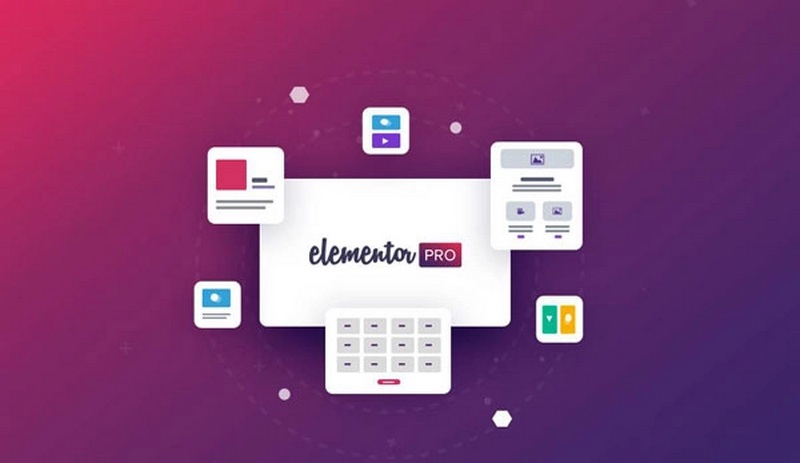
Bước 3: Cài đặt Elementor Pro (tùy chọn)
Mặc dù phiên bản miễn phí của Elementor đã cung cấp nhiều tính năng mạnh mẽ, nhưng nếu bạn muốn sử dụng thêm các tiện ích cao cấp như các mẫu thiết kế chuyên nghiệp, các tiện ích nâng cao (widgets), và khả năng thiết kế toàn bộ trang web (theme builder), thì bạn nên cân nhắc nâng cấp lên Elementor Pro.
Hướng dẫn sử dụng Elementor
Sau khi cài đặt thành công, bạn có thể bắt đầu sử dụng Elementor để thiết kế trang web của mình. Dưới đây là hướng dẫn chi tiết:
Bước 1: Tạo trang mới với Elementor
- Vào Pages > Add New trong bảng điều khiển WordPress.
- Đặt tên cho trang và nhấn Edit with Elementor.
- Giao diện chỉnh sửa của Elementor sẽ mở ra, cho phép bạn bắt đầu thiết kế trang.
Bước 2: Sử dụng các widgets và sections
- Widgets: Elementor cung cấp rất nhiều widgets như tiêu đề, hình ảnh, video, nút bấm, biểu mẫu liên hệ, và nhiều tiện ích khác. Bạn chỉ cần kéo widget từ thanh bên trái vào trang để thêm chúng.
- Sections: Đây là các khối nội dung chính trên trang. Bạn có thể thêm section mới bằng cách nhấn vào dấu “+” và chọn bố cục mong muốn.
Bước 3: Tùy chỉnh giao diện và nội dung
Khi đã thêm các widgets vào trang, bạn có thể tùy chỉnh chúng thông qua các tùy chọn trên thanh bên trái:
- Content: Điều chỉnh nội dung của widget như văn bản, hình ảnh, hoặc liên kết.
- Style: Tùy chỉnh kiểu dáng như màu sắc, phông chữ, kích thước và khoảng cách.
- Advanced: Tùy chỉnh các thiết lập nâng cao như padding, margin, hiệu ứng chuyển động và nhiều tính năng khác.
Bước 4: Sử dụng templates và blocks
Nếu bạn không muốn thiết kế từ đầu, Elementor cung cấp các mẫu trang (templates) và khối nội dung (blocks) dựng sẵn. Bạn có thể chọn một mẫu phù hợp và chỉnh sửa lại theo ý mình. Điều này giúp tiết kiệm thời gian và đảm bảo tính thẩm mỹ của trang.
Bước 5: Xem trước và xuất bản trang
Sau khi hoàn tất quá trình thiết kế, bạn có thể nhấn vào nút Preview để xem trước trang trên các thiết bị khác nhau (máy tính, điện thoại, máy tính bảng). Nếu bạn hài lòng với thiết kế, nhấn Publish để xuất bản trang.
Một số mẹo tối ưu khi sử dụng Elementor
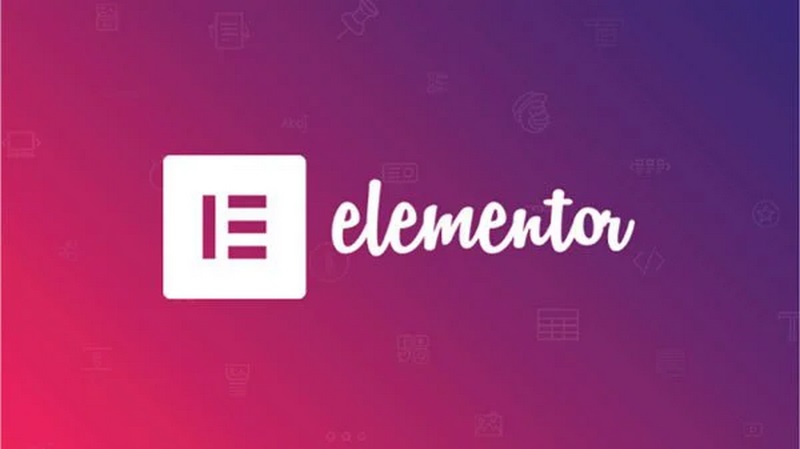
- Sử dụng các hiệu ứng chuyển động: Elementor cho phép bạn thêm các hiệu ứng chuyển động (motion effects) như parallax, zoom-in, hoặc fade để làm cho trang web trở nên sống động hơn.
- Tối ưu hóa tốc độ tải trang: Dù Elementor mạnh mẽ nhưng việc sử dụng quá nhiều widgets và hiệu ứng có thể làm chậm trang web. Hãy giữ mọi thứ đơn giản và tối ưu hóa hình ảnh để đảm bảo tốc độ tải trang tốt.
- Sử dụng theme builder: Nếu bạn sử dụng Elementor Pro, bạn có thể thiết kế toàn bộ trang web từ đầu bằng cách sử dụng theme builder. Điều này cho phép bạn tùy chỉnh các phần như header, footer, và các trang lưu trữ (archive pages) một cách dễ dàng.
Lợi ích của việc sử dụng Elementor
Elementor không chỉ giúp người dùng dễ dàng tạo ra các trang web đẹp mắt mà còn mang lại nhiều lợi ích thiết thực:
- Tiết kiệm thời gian và chi phí: Với Elementor, bạn không cần phải thuê lập trình viên hay nhà thiết kế chuyên nghiệp mà vẫn có thể tạo ra trang web đẹp và chuyên nghiệp.
- Tăng tính linh hoạt: Elementor cho phép bạn tùy chỉnh mọi chi tiết trên trang web theo ý muốn mà không bị giới hạn bởi các thiết kế sẵn có.
- Tăng cường khả năng tương tác: Với các tính năng động như popup, form liên hệ, và các hiệu ứng chuyển động, bạn có thể tạo ra trang web có khả năng tương tác cao, thu hút người dùng hơn.
Kết luận
Elementor là một công cụ mạnh mẽ và linh hoạt giúp bạn dễ dàng thiết kế các trang web chuyên nghiệp mà không cần kỹ năng lập trình. Với các tính năng đa dạng và khả năng tùy chỉnh cao, Elementor là sự lựa chọn tuyệt vời cho cả người mới bắt đầu lẫn các nhà thiết kế web chuyên nghiệp. Bằng cách làm theo các hướng dẫn và mẹo trong bài viết này, bạn sẽ có thể tận dụng tối đa sức mạnh của Elementor để xây dựng trang web hiệu quả và ấn tượng.

Trần Thạch An, CEO của 1web.com.vn, là một trong những nhân vật hàng đầu trong lĩnh vực thiết kế website tại Việt Nam. Với hơn 10 năm kinh nghiệm trong ngành công nghệ thông tin, ông đã xây dựng 1web.com.vn trở thành một nền tảng đáng tin cậy cho doanh nghiệp muốn khẳng định sự hiện diện trực tuyến. Dưới sự lãnh đạo của ông, 1web.com.vn không chỉ cung cấp dịch vụ thiết kế website chuyên nghiệp mà còn chú trọng vào việc tối ưu hóa trải nghiệm người dùng và phát triển thương hiệu cho khách hàng.
#ceo1webcomvn #admin1webcomvn #ceotranthachan #author1webcomvn
Thông tin liên hệ:
- Website: https://1web.com.vn/
- Email: ceotranthachan@gmail.com
- Địa chỉ: 465 Hoà Hảo, Phường 5, Quận 10, Hồ Chí Minh, Việt Nam
